connectify怎么用-connectify使用方法
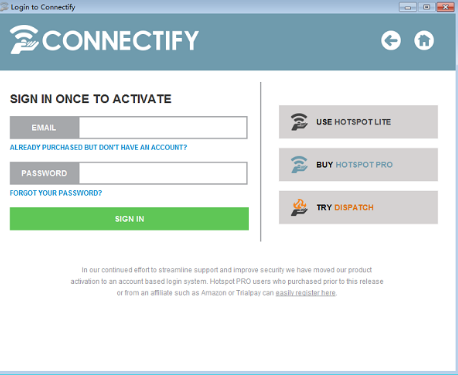
Connectify是一款能够将你的电脑变成无线路由器的软件, allowing other devices to share your internet connection. 以下是使用Connectify的基本步骤:
1. **下载并安装Connectify**:
- 访问Connectify的官方网站或其他可信的软件下载平台,下载适用于你操作系统的Connectify版本。
- 运行下载的安装程序,按照屏幕上的指示完成安装过程。
2. **打开Connectify**:
- 安装完成后,启动Connectify应用程序。
3. **设置共享的网络**:
- 在Connectify的主界面上,你会看到几个重要的设置选项。
- **选择要共享的网络**:在“Internet to Share”下拉菜单中,选择你希望共享的网络连接(例如,你的有线网络连接)。
- **选择共享的方式**:通常,默认的共享模式即可。
4. **设置热点名称和密码**:
- 在“Hostpot Name”字段中,输入你希望设置的无线热点的名称。
- 在“Password”字段中,输入你希望设置的无线热点的密码。
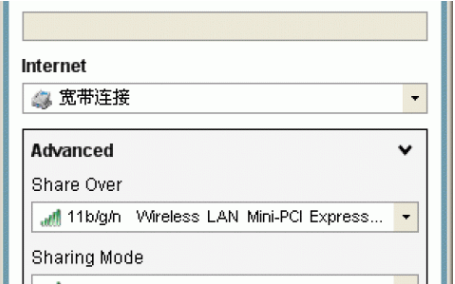
5. **启动无线共享**:
- 点击“Start Hotspot”按钮,启动无线共享功能。
- 你的电脑现在已经成为一个无线路由器,其他设备可以通过你设置的热点名称和密码连接到互联网。
6. **查看连接状态**:
- 在Connectify的主界面上,你可以查看到已连接设备的数量和详细信息。
- 你还可以对连接的设备进行管理,例如断开某些设备的连接等。
7. **停止无线共享**:
- 当你不再需要共享网络时,点击“Stop Hotspot”按钮,关闭无线共享功能。
**注意事项**:
- 确保你的电脑有足够的权限和能力来运行Connectify并提供稳定的网络连接。
- 为了安全考虑,建议定期更换无线热点的密码。
- 如果你在使用过程中遇到问题,可以参考Connectify的官方帮助文档或联系其客服寻求帮助。
通过上述步骤,你应该能够成功地使用Connectify将你的电脑变成一个无线路由器,从而让你的其他设备共享网络连接。
第九软件站-安全放心的免费绿色软件下载网站版权声明:以上内容作者已申请原创保护,未经允许不得转载,侵权必究!授权事宜、对本内容有异议或投诉,敬请联系网站管理员,我们将尽快回复您,谢谢合作!










